htop은 실행 중인 프로세스와 사용된 시스템 리소스에 대한 동적 개요를 표시하기 위해 Linux 시스템에서 사용할 수 있는 경량입니다. 클래식 탑과 비교하여 이 프로세스 관리자는 몇 가지 편리한 기능을 제공합니다. 여기에서 AlmaLinux, CentOS, 8, Rocky, Oracle 또는 RHEL에 설치하는 단계를 볼 수 있습니다.
이 프로그램에는 ncurses 인터페이스가 있으며, ncurses는 새로운 curses를 나타내며, 설명 텍스트 터미널 또는 터미널 에뮬레이터 디스플레이와 독립적으로 문자 기반 사용자 인터페이스(텍스트 사용자 인터페이스 - TUI)에 대한 무료 C 프로그램 라이브러리입니다. Htop은 긴 명령을 입력하지 않고도 키보드로 쉽게 조작할 수 있습니다. htop이 데스크탑 환경의 터미널에서 시작되면 마우스도 사용할 수 있습니다. 가상 터미널에서 마우스를 사용하려면 gpm이 설치되어 있어야 합니다.
또한 프로그램은 디스플레이 상단에 자유롭게 구성 가능한 막대를 제공합니다. 시스템 리소스 및 기타 다양한 정보에 대한 그래프를 출력할 수 있습니다.
htop의 개발자에 따라 비교 가능한 프로세스 관리자와 달리 프로세스의 모든 개별 스레드가 표시됩니다. 이것은 트리 뷰에서 쉽게 볼 수 있습니다. 그러나 부모 프로세스의 총 메모리 소비는 각 스레드가 아니라 각 스레드에 대해 지정됩니다. F2 키를 사용하여 "설정" 에서 모든 스레드 목록을 완전히 비활성화하거나 색상으로 그룹화하도록 구성할 수 있습니다.
AlmaLinux 또는 Rocky Linux 8에 Htop을 설치하는 단계
1. 시스템 업데이트 실행
먼저 시스템 저장소 새로 고침과 함께 모든 시스템 설치 패키지를 업데이트하겠습니다.
나를 복사
sudo dnf update
2. Epel 저장소 추가
AlmaLinux, CentOS, RHEL 또는 Rocky Linux에 htop을 설치하는 패키지는 EPEL 리포지토리에서 사용할 수 있으므로 아직 활성화하지 않은 경우 먼저 시스템에서 활성화했습니다.
나를 복사
sudo dnf install epel-release
2. AlmaLinux 또는 Rocky에 htop을 설치하는 명령
따라서 htop에 필요한 것이 설정되었으므로 이제 아래 주어진 명령을 사용하여 설치할 차례입니다.
나를 복사
sudo dnf install htop
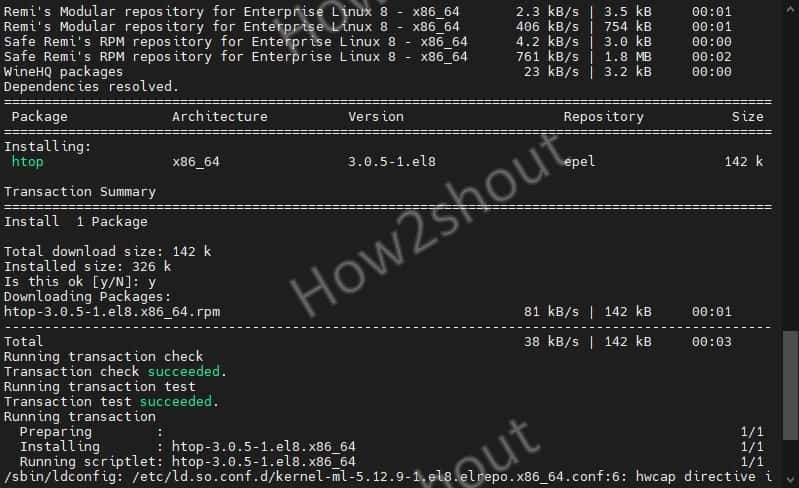
3. Almalinux/Rocky/CentOS/RHEL 8에서 htop을 실행합니다.
설치가 완료되면 터미널에서 실행하여 다양한 프로세스 모니터링을 시작할 수 있습니다. 이 도구의 인터페이스 상단에서 Linux 운영 체제의 시스템 하드웨어 사용량을 빠르게 볼 수도 있습니다.
나를 복사
sudo htop
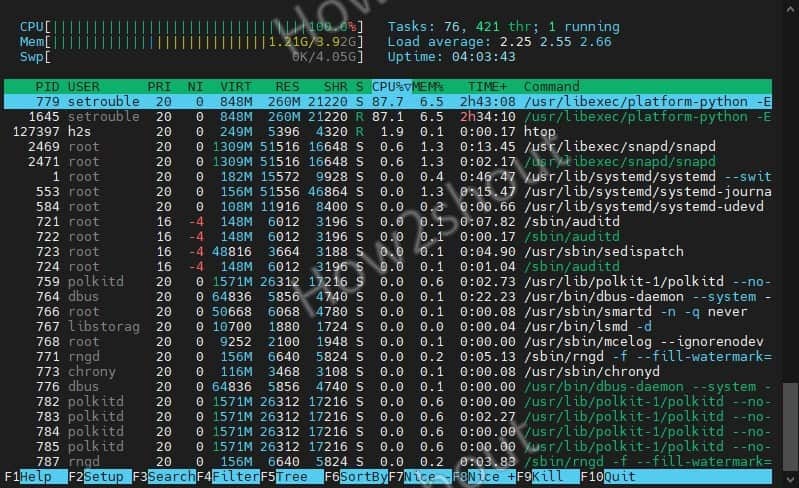
4. htop 옵션 또는 매개변수 사용
htop 명령을 사용하면 몇 가지 옵션을 사용하여 사용자 지정 결과를 얻거나 설정을 변경할 수 있습니다. 업데이트 속도를 지연시키는 것과 같이 -d매개변수를 사용할 수 있습니다.
나를 복사
htop -d 10
10 은 초 단위의 시간입니다.
| 매개변수 | 함수 |
| -d --delay= 10 |
1/10초 단위로 업데이트 속도 지정 |
| -C --no-color --no-colour |
색상 없이 시작 |
| -h --help |
빠른 도움말 표시 |
| -u --user=username |
지정된 사용자의 프로세스만 표시 |
| -s --sort-key |
특정 열을 기준으로 정렬합니다. 허용된 열 이름 목록은 " "가 있는 htop -s 도움말 출력일 수 있습니다. |
| -v --version |
버전 표시 |
htop 키보드 단축키

우리는 마우스를 사용하여 htop 하단에 있는 옵션을 선택하고 다른 옵션과 함께 사용할 수 있지만 빠르고 효율적으로 액세스하려면 키보드 단축키를 htop과 함께 사용하는 것이 가장 좋습니다. 다음은 사용할 수 있는 몇 가지 주요 단축키입니다.
| 열쇠 | 함수 |
| ← , ↑ , → , ↓ | 프로세스 목록 스크롤 |
| ⇧ + 유 | 모든 태그 제거 |
| . 또는 , | PID에 대한 증분 검색 |
| F1 , ? , H | 도움말 보기 |
| 유 | 사용자의 프로세스 표시 |
| F2 , ⇧ + S | 설정 열기 및 설정 변경 |
| ⇧ + H | 사용자 스레드 표시/숨기기 |
| F3 , ⇧ + / | 증분 프로세스 이름 검색 |
| ⇧ + K | 커널 스레드 표시/숨기기 |
| F4 , \ | 이름으로 필터링 |
| ⇧ + F. | 커서를 프로세스에 고정 |
| F5 , T | 트리 보기 활성화/비활성화 |
| + , - | 트리 확장/축소 |
| F6 , > | 정렬할 열 선택 |
| ⇧ + P | CPU 사용량에 따라 프로세스 정렬 |
| F7 | 나이스 값 감소 |
| ⇧ + M | 메모리 사용량에 따라 프로세스 정렬 |
| F8 | 나이스 값 증가 |
| ⇧ + T | 시간순으로 프로세스 정렬 |
| F9 , K | 하루의 프로세스 또는 프로세스 종료 |
| L | lsof open으로 파일 열기 |
| F10 , Q , Ctrl + C | 헤어지다 |
| S | strace추적 을 위한 시스템 호출 |
| 스페이스 바 | 태그 프로세스 |
| ⇧ + L | 라이브러리 ltrace호출 추적 |
| I | 입출력 제어 |